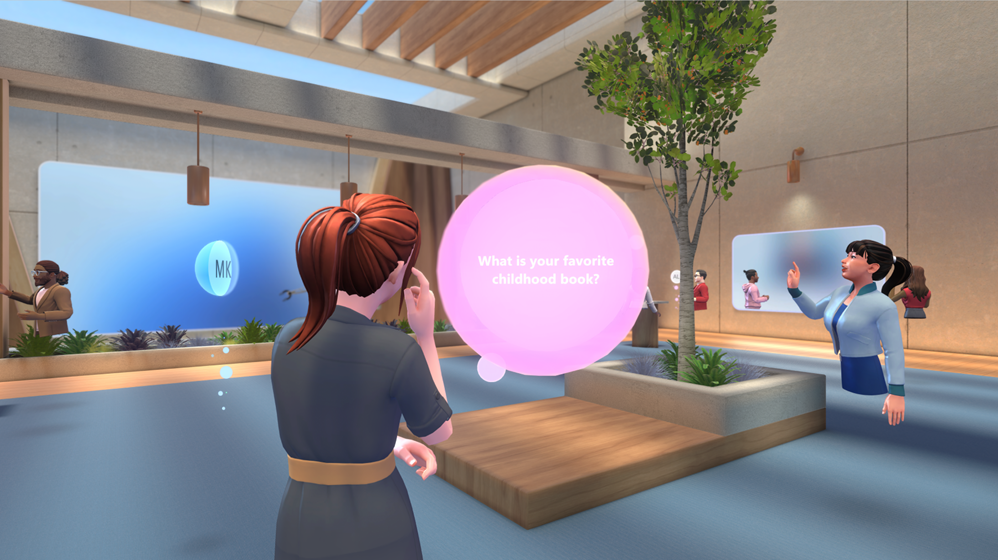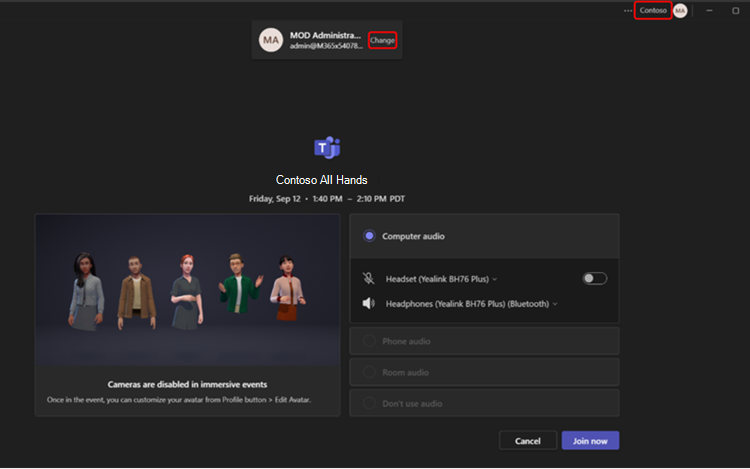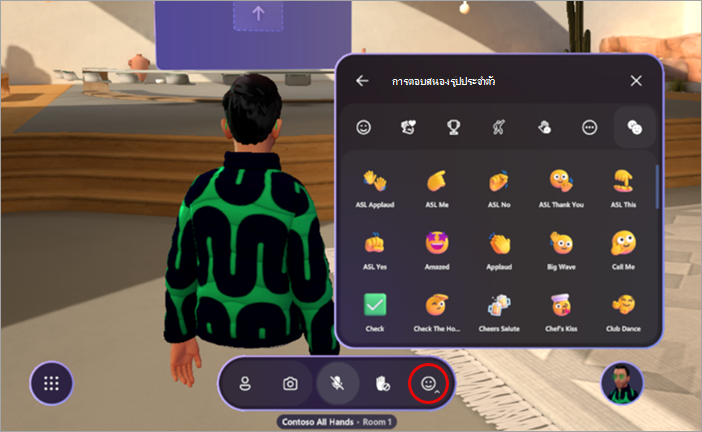เข้าร่วมเหตุการณ์ที่ครอบคลุมใน Microsoft Teams
หมายเหตุ:
-
การจัดระเบียบและการเข้าร่วมเหตุการณ์ที่ครอบคลุมใน Teams จะพร้อมใช้งานเป็นส่วนหนึ่งของโปรแกรมตัวอย่างสาธารณะ และอาจได้รับการเปลี่ยนแปลงเพิ่มเติมก่อนที่จะเผยแพร่ต่อสาธารณะ เมื่อต้องการเข้าถึงฟีเจอร์นี้และฟีเจอร์อื่นๆ ที่กําลังจะมาถึง ให้สลับไปยังการแสดงตัวอย่างสาธารณะของ Teams
-
การจัดระเบียบเหตุการณ์ที่ครอบคลุมจะพร้อมใช้งานใน Teams Premium ซึ่งเป็นสิทธิ์การใช้งาน Add-on ที่มีฟีเจอร์เพิ่มเติมเพื่อทําให้การประชุม Teams ได้รับการปรับให้เป็นส่วนตัว ฉลาด และปลอดภัยยิ่งขึ้น เมื่อต้องการเข้าถึง Teams Premium โปรดติดต่อผู้ดูแลระบบ IT ของคุณ
-
Teams Premium ไม่จําเป็นต้องเข้าร่วมกิจกรรมที่ครอบคลุมในฐานะผู้จัดร่วมหรือผู้เข้าร่วม
การเข้าร่วมกิจกรรมที่ครอบคลุมเป็นวิธีที่สนุกและน่าสนใจในการได้รับข้อมูลเกี่ยวกับสิ่งที่เกิดขึ้นในองค์กรของคุณ เชื่อมต่อกับเพื่อนร่วมงาน และสํารวจเนื้อหาภายในสภาพแวดล้อมเสมือน
เข้าร่วมเหตุการณ์ที่ครอบคลุมใน Teams สําหรับเดสก์ท็อปบนพีซีหรือ Mac ของคุณได้อย่างง่ายดาย
ในบทความนี้
เข้าร่วมเหตุการณ์ที่ครอบคลุม
เมื่อคุณเข้าร่วมกิจกรรมที่ครอบคลุม คุณจะ เข้าร่วมเป็นอวาตาร ได้หากคุณได้สร้างรูปประจําตัวหรือเป็นเวอร์ชัน 3 มิติของรูปภาพโปรไฟล์ของคุณ ถ้าคุณมีปัญหาในการเข้าร่วมเหตุการณ์ที่ครอบคลุม ให้ติดต่อผู้ดูแลระบบ IT ของคุณ
หมายเหตุ:
-
ผู้เข้าร่วมที่ไม่ระบุชื่อหรือภายนอกไม่สามารถเข้าร่วมเหตุการณ์ที่ครอบคลุมได้ในขณะนี้
-
ขณะนี้กิจกรรมที่ครอบคลุมไม่ได้รับการสนับสนุนในภารกิจนี้
-
ความต้องการขั้นต่ําของฮาร์ดแวร์สําหรับพีซีและ Mac คือ CPU 4-core & RAM 8-GB
เมื่อต้องการเข้าร่วมเหตุการณ์ที่ครอบคลุม:
-
เปิดปฏิทิน Teams หรือ Outlook ของคุณ
-
เลือกเหตุการณ์ที่ครอบคลุม แล้วเลือก เข้าร่วม
-
ในหน้าจอก่อนเข้าร่วม ให้ตรวจสอบการกําหนดลักษณะเสียงของคุณ แล้วเลือก เข้าร่วมเดี๋ยวนี้
หลังจากที่คุณเข้าร่วม แล้ว ให้เลื่อนไปรอบๆ พื้นที่เสมือนโดยใช้แป้นพิมพ์และเมาส์หรือแทร็กแพ็ดของคุณ ปรับแต่งรูปประจําตัวของคุณถ้าคุณยังไม่ได้บันทึก ซึ่งจะถูกบันทึกเพื่อใช้ในเหตุการณ์ที่ครอบคลุมในอนาคต
เคล็ดลับ: ครั้งแรกที่เข้าร่วมกิจกรรมที่ครอบคลุม ดูบทช่วยสอนเพื่อเรียนรู้เพิ่มเติมเกี่ยวกับวิธีการทํางาน กลับไปยังบทช่วยสอนนี้ได้ตลอดเวลาโดยการเลือก เมนู
หากคุณเป็นผู้เยี่ยมชมที่เชื่อถือได้ขององค์กร คุณสามารถเข้าร่วมเหตุการณ์ที่ครอบคลุมซึ่งโฮสต์โดยสมาชิกในองค์กรนั้นได้
ก่อนที่คุณจะเข้าร่วมกิจกรรมที่ครอบคลุมในฐานะผู้เยี่ยมชม:
-
ตรวจสอบให้แน่ใจว่าคุณได้ลงทะเบียนเป็นผู้เยี่ยมชมใน Org กิจกรรมที่ครอบคลุมกําลังถูกโฮสต์โดย ถ้าคุณไม่ใช่ ให้ติดต่อผู้ดูแลระบบ IT ของ Org โดยใช้ คําแนะนําทีละขั้นตอนนี้ เพื่อเพิ่มคุณ
-
ขอให้ผู้จัดการประชุมแชร์ลิงก์การประชุมกับคุณผ่านการแชทหรืออีเมลของ Teams คุณจะต้องมีลิงก์กิจกรรมเพื่อเข้าร่วม
-
คุณจะได้รับคําเชิญให้เข้าร่วมองค์กรของโฮสต์ ยอมรับคําเชิญและทําตามขั้นตอนการตั้งค่าบัญชีที่จําเป็นทั้งหมด นี่เป็นสิ่งสําคัญมากในการรับรองประสบการณ์ที่ราบรื่นสําหรับการเข้าร่วมกิจกรรมที่ครอบคลุม
หากต้องการเข้าร่วมกิจกรรมที่ครอบคลุมในฐานะผู้เยี่ยมชม:
-
เปิด Teams สําหรับเดสก์ท็อปบนพีซีหรือ Mac
-
ค้นหาและเลือกลิงก์เหตุการณ์ ตรวจสอบให้แน่ใจว่าได้ทําตามพร้อมท์บนหน้าจอเพื่อเปิดเหตุการณ์ใน Teams สําหรับเดสก์ท็อป ไม่ใช่เว็บ
-
ในหน้าจอการเข้าร่วมล่วงหน้าของเหตุการณ์ ตรวจสอบให้แน่ใจว่าชื่อโดเมนที่แสดงอยู่ทางด้านบนของหน้าต่างตรงกับผู้จัดงานที่เชิญคุณเป็นผู้เยี่ยมชมของพวกเขา
-
ที่มุมขวาบนของหน้าต่าง Teams คุณควรเห็นชื่อโดเมนของผู้จัดการที่เชิญคุณเป็นผู้เยี่ยมชม ถ้าคุณไม่มี ให้เลือก เปลี่ยน ที่ด้านบนของหน้าจอก่อนเข้าร่วมเพื่อเลือกโดเมนที่ถูกต้อง แผนผังผู้เยี่ยมชมจะมีไอคอนกระเป๋าเอกสาร
-
หากคุณไม่ได้ลงชื่อเข้าใช้เป็นผู้เยี่ยมชม ให้เลือก เพิ่มบัญชีอื่น เพื่อลงชื่อเข้าใช้
-
ถ้าคุณไม่เห็นตัวเลือกโดเมนหลายรายการเมื่อคุณเลือก เปลี่ยนแปลง และได้แลกใช้บัญชีผู้เยี่ยมชมของคุณ ให้ออกจากระบบและรีสตาร์ต Teams
-
-
เลือก เข้าร่วมเดี๋ยวนี้
ก่อนเข้าร่วมกิจกรรมโดยตรง คุณอาจอยู่ในล็อบบี้เหตุการณ์จนกว่าผู้จัดการประชุมจะยอมรับคุณ
เมื่อต้องการเรียนรู้เพิ่มเติมเกี่ยวกับการเข้าร่วมในฐานะผู้เยี่ยมชม ให้ดู เข้าร่วมการประชุมหรือเหตุการณ์ Microsoft Teams ภายนอกองค์กรของคุณ
กำหนดอวาตาร์ของคุณเอง
ในเหตุการณ์ที่ครอบคลุม คุณจะถูกแสดงเป็นอวาตาร์หรือเป็นการแสดงภาพ 3 มิติของรูปภาพโปรไฟล์ Teams ของคุณ มีวิธีต่างๆ สองสามวิธีในการสร้างและกําหนดรูปประจําตัวที่แทนคุณได้ดีที่สุดก่อนหรือระหว่างเหตุการณ์ที่ดื่มด่ํา:
-
ในระหว่างกิจกรรมที่ครอบคลุม ให้เลือกรูปประจําตัวหรือรูปภาพโปรไฟล์ของคุณที่มุมขวาล่างของหน้าจอเหตุการณ์
-
เลือก เพิ่ม
-
เลือก แก้ไขรูปประจําตัว เพื่อกําหนดรูปประจําตัวที่คุณกําลังใช้อยู่
-
เมื่อคุณพร้อมที่จะบันทึกการเปลี่ยนแปลงของคุณ ให้เลือก เสร็จสิ้นการกําหนด
-
-
ปรับแต่งรูปประจําตัวใน แอปอวาตาร ใน Teams
เลื่อนไปมา
ย้ายได้อย่างอิสระและสํารวจสภาพแวดล้อมเสมือนของคุณในระหว่างเหตุการณ์ที่ครอบคลุม เดินและวิ่งเคลื่อนย้ายหรือนั่งที่โต๊ะเพื่อพูดคุยกับอวาตารอื่น ๆ
เมื่อต้องการเลื่อนไปรอบๆ ให้กดแป้น W, A, S และ D
สําหรับความช่วยเหลือเพิ่มเติม เลือก เมนู
ระบบเสียงรอบทิศทาง
ด้วยระบบเสียงเชิงพื้นที่ในเหตุการณ์ที่ครอบคลุม คุณสามารถเข้าร่วมในการสนทนาต่างๆ รอบตัวคุณ เริ่มการสนทนาด้านข้าง และค้นหาผู้อื่นในสภาพแวดล้อมของคุณตามเสียงทิศทางของเสียงของพวกเขา
คุณจะสามารถได้ยินเสียงของผู้เข้าร่วมคนอื่นๆ ในระดับเสียงและทิศทางต่างๆ ตามตําแหน่งที่รูปประจําตัวของพวกเขาอยู่ในสภาพแวดล้อมเสมือนที่สัมพันธ์กับคุณ ย้ายรูปประจําตัวของคุณเข้าใกล้คนอื่นเพื่อให้ได้ยินได้ชัดเจนยิ่งขึ้น
เคล็ดลับ: ใช้ชุดหูฟังแบบมีสายเพื่อประสบการณ์ด้านระบบเสียงเชิงพื้นที่ที่ได้รับการปรับปรุง เมื่อต้องการเรียนรู้เพิ่มเติม ให้ดู จัดการการตั้งค่าเสียงในการประชุม Microsoft Teams
เข้าร่วมระหว่างกิจกรรม
รับประโยชน์สูงสุดจากเหตุการณ์ที่ครอบคลุมโดยการโต้ตอบโดยตรงกับโฮสต์เหตุการณ์และผู้เข้าร่วมคนอื่นๆ สร้างการเชื่อมต่อที่มีความหมาย รับข้อมูลเชิงลึกเพิ่มเติมเกี่ยวกับสิ่งที่แชร์ และเข้าร่วมในการสนทนาตลอดทั้งเหตุการณ์
สนทนากับผู้อื่น
Engage กับผู้เข้าร่วมคนอื่นๆ ในการแชทของเหตุการณ์โดยการเลือก การแชท
ยกมือขึ้น
มีคําถามหรือความคิดเห็นระหว่างกิจกรรมหรือไม่ ยกมือขึ้นเพื่อส่งสัญญาณไปยังโฮสต์กิจกรรมและผู้เข้าร่วมคนอื่นๆ ที่คุณมีสิ่งที่จะแชร์
หากต้องการยกมือขึ้น ให้เลือก ยกมือขึ้น
React ที่มีอิมเมจ
บอกให้ผู้อื่นทราบว่าคุณรู้สึกอย่างไรกับสิ่งที่พูดหรือนําเสนอในระหว่างกิจกรรมที่มีการตอบสนองแบบอวาตาร
เลือก การตอบสนอง
ถ่ายเซลฟี่เสมือน
เลือก กล้อง
เมื่อถ่ายภาพแล้ว ให้เลือก แชร์เพื่อแชท
ดูรายละเอียดผู้เข้าร่วม
ทําความรู้จักกับบุคคลในเหตุการณ์ของคุณให้มากขึ้นด้วยการเลือกชื่อที่อยู่เหนือรูปประจําตัวของพวกเขา และเลือก บัตรข้อมูลที่ติดต่อ
เปลี่ยนแปลงการตั้งค่า
ปรับตัวควบคุมเหตุการณ์ ใช้ฟีเจอร์การช่วยสําหรับการเข้าถึง เช่น ธีมความคมชัดสูงและแว่นขยาย และอื่นๆ ในการตั้งค่าเพื่อปรับปรุงประสบการณ์การใช้งานเสมือนโดยรวมของคุณ
หากต้องการเปลี่ยนการตั้งค่าของคุณ:
-
เลือก
-
เลือก การตั้งค่า
-
ปรับการตั้งค่าการกําหนดลักษณะส่วนบุคคลของคุณ
-
เลือก ปิด
ส่งคำติชม
เมื่อต้องการส่งคําติชมเกี่ยวกับประสบการณ์กิจกรรมที่ครอบคลุมของคุณ ให้เลือก เมนู
เมื่อต้องการให้คําติชมเกี่ยวกับประสบการณ์การใช้งาน Teams เช่น การจัดกําหนดการหรือหน้าต่างกิจกรรม (รวมถึงหน้าจอ การเข้าร่วม และฟีเจอร์ เช่น เสียง การแชท หรือการแชร์หน้าจอ) เลือก การตั้งค่าและอื่นๆ